
Windows Windows 8 மற்றும் Windows 10 இன் ஒரு பகுதியாக அமைந்துள்ள ஒரு கூறு ஆகும். அதனுடன், நீங்கள் ஒரு ஃபிளாஷ் டிரைவ் அல்லது வெளிப்புற வன் என்பதை, நீக்கக்கூடிய இயக்கி இருந்து நேரடியாக OS ஐ இயக்கலாம். வேறு வார்த்தைகளில் கூறுவதானால், ஊடகங்களில் ஒரு முழுமையான Windows OS ஐ நிறுவ முடியும், மேலும் எந்த கணினியையும் இயக்கவும் முடியும். டிரைவ் செல்ல ஒரு ஜன்னல்களை உருவாக்க எப்படி கட்டுரை சொல்லும்.
ஆயத்த நடவடிக்கைகள்
ஃபிளாஷ் டிரைவ் செல்ல ஒரு ஜன்னல்கள் உருவாக்க தொடங்கும் முன், நீங்கள் சில சமையல் செய்ய வேண்டும். குறைந்தபட்சம் 13 ஜிபி ஒரு நினைவக திறன் கொண்ட ஒரு இயக்கி வேண்டும். இது ஒரு ஃபிளாஷ் டிரைவ் மற்றும் வெளிப்புற வன் ஆகிய இரண்டாக இருக்கலாம். குறிப்பிட்ட மதிப்பை விட அதன் அளவு குறைவாக இருந்தால், சிறந்தது, கணினி வெறுமனே தொடங்குவதில்லை அல்லது செயல்பாட்டை சார்ந்து இருக்கும். நீங்கள் இயக்க முறைமையின் படத்தை கணினியில் முன்கூட்டியே பதிவேற்ற வேண்டும். இயக்க முறைமையின் பின்வரும் பதிப்புகள் ஜன்னல்களை பதிவு செய்வதற்கு ஏற்றதாக இருக்கும் என்பதை நினைவில் கொள்ளுங்கள்:- விண்டோஸ் 8;
- விண்டோஸ் 10.
பொதுவாக, இந்த வட்டு உருவாக்க நேரடியாக நுழைவதற்கு முன் நீங்கள் தயார் செய்ய வேண்டும் என்று அனைத்து உள்ளது.
டிரைவிற்கு செல்ல ஜன்னல்களை உருவாக்கவும்
இது பொருத்தமான செயல்பாட்டைக் கொண்ட சிறப்பு நிரல்களைப் பயன்படுத்தி உருவாக்கப்பட்டது. அத்தகைய மென்பொருளின் பின்வரும் பிரதிநிதிகள் கீழே பட்டியலிடப்பட்டு, அவற்றை வட்டு செல்ல ஜன்னல்களை உருவாக்குவதற்கான வழிமுறைகள்.
முறை 1: ரூபஸ்
Rufus நீங்கள் USB ஃபிளாஷ் டிரைவ் செல்ல ஜன்னல்கள் பதிவு செய்யலாம் சிறந்த திட்டங்கள் ஒன்றாகும். ஒரு பண்பு அம்சம் இது ஒரு கணினியில் நிறுவல் தேவையில்லை என்று, அதாவது, நீங்கள் பதிவிறக்கம் செய்து இயக்க வேண்டும், அதன்பிறகு நீங்கள் உடனடியாக வேலை செய்ய ஆரம்பிக்கலாம். அதை பயன்படுத்த மிகவும் எளிது:
- "சாதன" கீழ்தோன்றும் பட்டியலில் இருந்து, உங்கள் ஃபிளாஷ் டிரைவ் தேர்ந்தெடுக்கவும்.
- கீழ்தோன்றும் பட்டியலில் இருந்து "ISO படம்" மதிப்பை தேர்ந்தெடுத்து, சாளரத்தின் வலது பக்கத்தில் அமைந்துள்ள வட்டின் படத்துடன் ஐகானை கிளிக் செய்யவும்.
- தோன்றும் "எக்ஸ்ப்ளோரர்" சாளரத்தில், முன்னர் ஏற்றப்பட்ட இயக்க முறைமை படத்திற்கு பாதையைத் தட்டவும் திறந்ததைக் கிளிக் செய்யவும்.
- படம் தேர்ந்தெடுக்கப்பட்ட பிறகு, வடிவமைத்தல் அளவுருக்கள் பகுதியில் "விண்டோஸ் செல்ல" உருப்படியை மாற்றியமைக்கவும்.
- தொடக்க பொத்தானை சொடுக்கவும். நிரலில் மீதமுள்ள அமைப்புகள் மாற்றப்பட முடியாது.
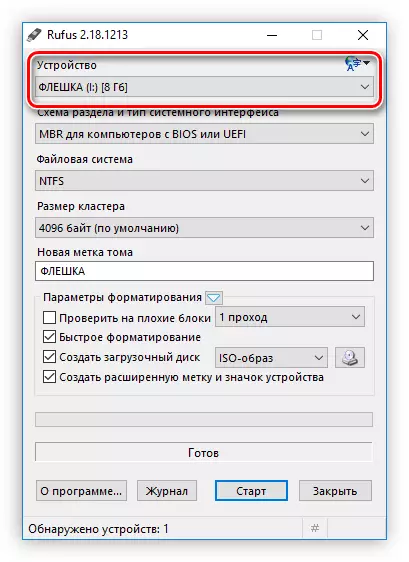


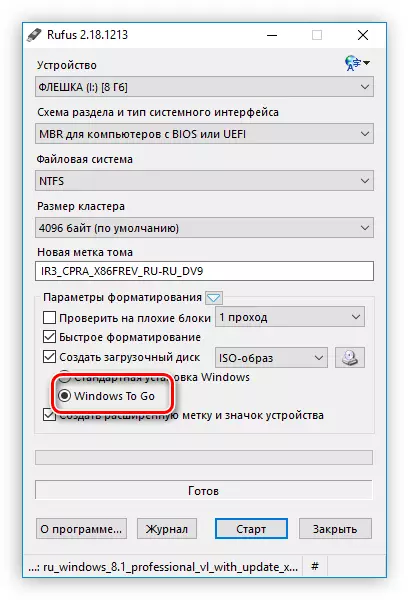

பின்னர், ஒரு எச்சரிக்கை அனைத்து தகவல்களும் இயக்கி இருந்து அழிக்கப்படும் என்று தோன்றும். "சரி" என்பதைக் கிளிக் செய்து பதிவுசெய்தல் தொடங்கும்.
அனைத்து செயல்களும் சரியாக நிறைவேற்றப்பட்டால், வட்டு பதிவு முடிந்தவுடன், உடனடியாக அதைப் பயன்படுத்தலாம்.
முறை 3: Imagex.
இந்த முறையைப் பயன்படுத்தி, வட்டு செல்ல ஒரு ஜன்னல்களை உருவாக்குவது கணிசமாக அதிக நேரம் எடுக்கும், ஆனால் முந்தைய நிகழ்ச்சிகளுடன் ஒப்பிடுகையில் இது சமமாக பயனுள்ளதாக இருக்கும்.
படி 1: பதிவிறக்க Imagex.
Imagex என்பது விண்டோஸ் மதிப்பீடு மற்றும் வரிசைப்படுத்தல் கிட் மென்பொருளின் பகுதியாகும், எனவே கணினிக்கு விண்ணப்பத்தை நிறுவ, நீங்கள் இந்த தொகுப்பை நிறுவ வேண்டும்.
உத்தியோகபூர்வ தளத்திலிருந்து விண்டோஸ் மதிப்பீடு மற்றும் வரிசைப்படுத்தல் கிட் பதிவிறக்கவும்
- மேலே உள்ள இணைப்பில் உத்தியோகபூர்வ தொகுப்பு ஏற்றுதல் பக்கத்திற்கு செல்க.
- ஏற்றுதல் தொடங்க "பதிவிறக்க" பொத்தானை கிளிக் செய்யவும்.
- பதிவிறக்கம் செய்யப்பட்ட கோப்புடன் கோப்புறைக்கு சென்று நிறுவி தொடங்குவதற்கு இரட்டை சொடுக்கவும்.
- "இந்த கணினியில் மதிப்பீடு மற்றும் வரிசைப்படுத்தல் கிட் அமைக்கவும் மற்றும் தொகுப்பு கூறுகள் நிறுவப்படும் கோப்புறையை குறிப்பிடவும் சுவிட்சை அமைக்கவும். நீங்கள் இதை கைமுறையாக செய்ய முடியும், தொடர்புடைய துறையில் உள்ள பாதையைப் பேசலாம், "கண்ணோட்டம்" பொத்தானை கிளிக் செய்து, கோப்புறையைத் தேர்ந்தெடுப்பதன் மூலம் "எக்ஸ்ப்ளோரர்" ஐப் பயன்படுத்தலாம். அந்த "அடுத்து" கிளிக் செய்த பிறகு.
- ஒப்புதல் அல்லது அதற்கு மாறாக, பொருத்தமான நிலைக்கு சுவிட்ச் மற்றும் "அடுத்த" பொத்தானை அழுத்துவதன் மூலம் நிரல் தர மேம்பாட்டு திட்டத்தில் பங்கேற்க மறுக்கும். இந்த தேர்வு எதையும் பாதிக்காது, எனவே உங்கள் விருப்பப்படி ஒரு முடிவை எடுக்க வேண்டும்.
- "ஏற்றுக்கொள்ள" பொத்தானைக் கிளிக் செய்வதன் மூலம் உரிம ஒப்பந்தங்களின் விதிமுறைகளை எடுத்துக் கொள்ளுங்கள்.
- வரிசைப்படுத்தல் கருவிகளுக்கு எதிர் பெட்டியை நிறுவவும். Imagex ஐ நிறுவ வேண்டியது அவசியம். நீங்கள் விரும்பினால் மீதமுள்ள உண்ணும் அகற்றப்படலாம். தேர்ந்தெடுத்த பிறகு, நிறுவ பொத்தானை சொடுக்கவும்.
- தேர்ந்தெடுக்கப்பட்ட மென்பொருளை நிறுவுவதற்கான செயல்முறைக்கு காத்திருங்கள்.
- நிறுவலை முடிக்க மூடு பொத்தானை சொடுக்கவும்.


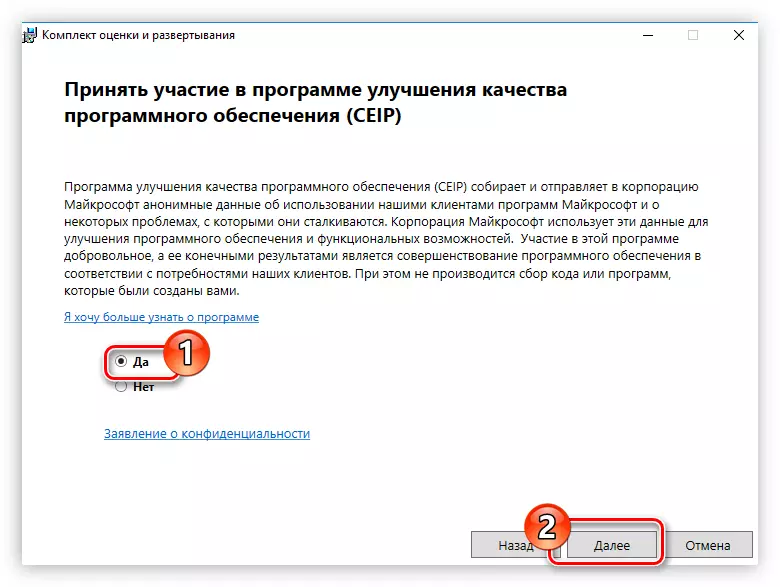
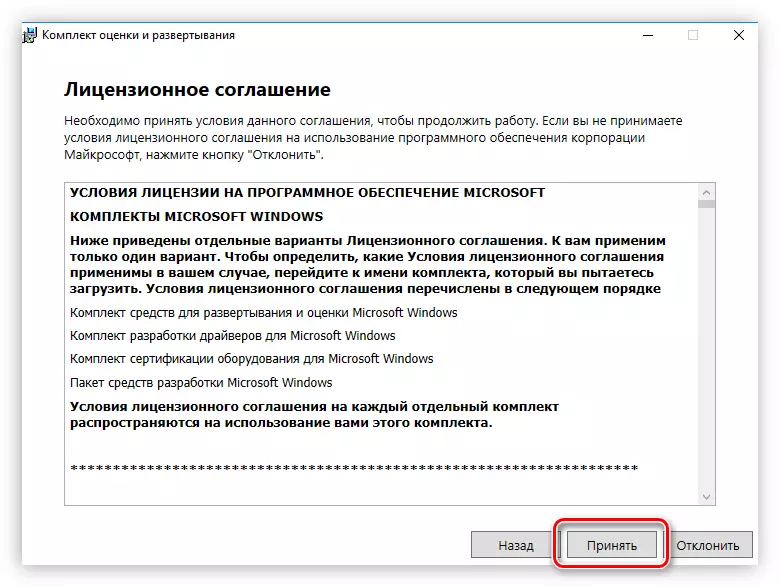
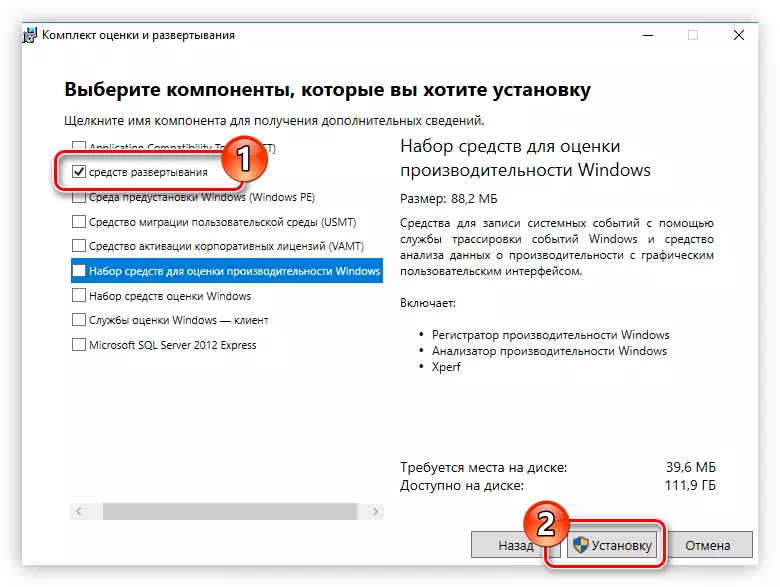
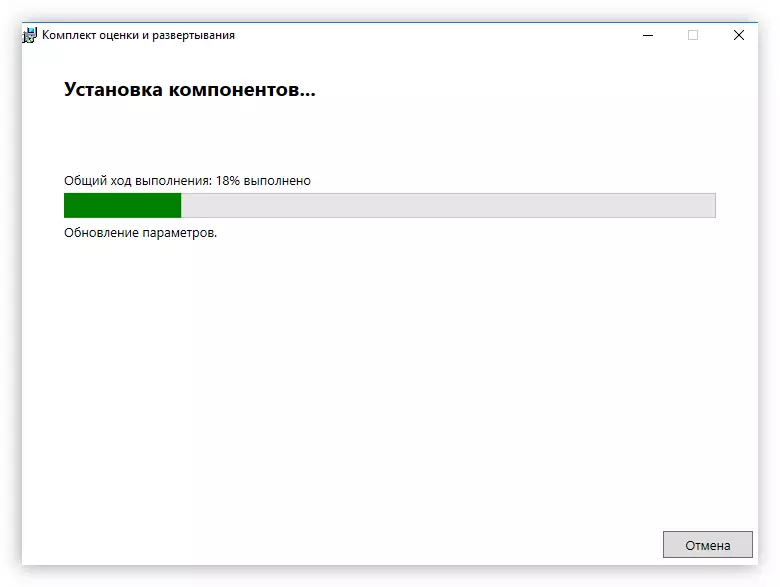
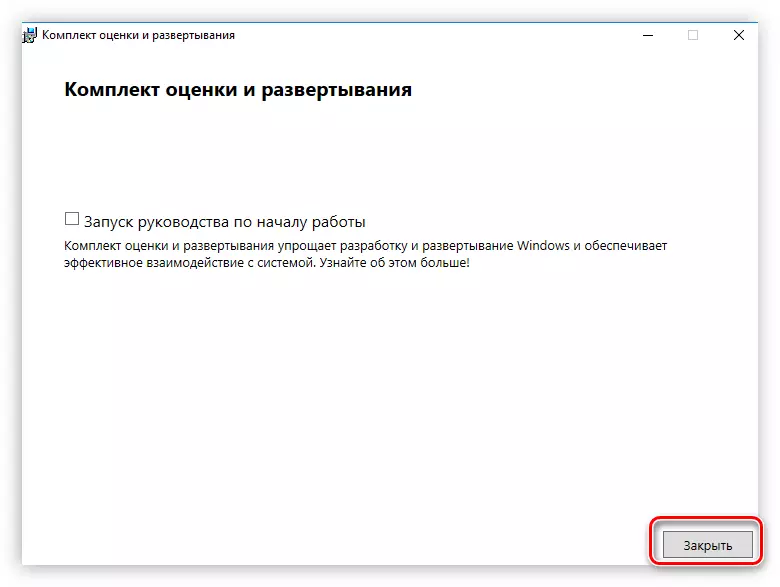
விரும்பிய பயன்பாட்டின் இந்த நிறுவலில், நீங்கள் முடிக்கப்படலாம், ஆனால் வட்டு செல்ல ஒரு ஜன்னல்களை உருவாக்கும் முதல் கட்டமாகும்.
படி 2: Imagex க்கான ஒரு கிராஃபிக் ஷெல் நிறுவுதல்
எனவே, imagex பயன்பாடு நிறுவப்பட்டிருக்கிறது, ஆனால் அது வரைகலை இடைமுகம் இல்லை என்பதால், அது வேலை செய்வது கடினம். அதிர்ஷ்டவசமாக, Frocenter வலைத்தளத்தில் இருந்து டெவலப்பர்கள் இந்த கவனித்து ஒரு கிராஃபிக் ஷெல் வெளியிடப்பட்டது. நீங்கள் அவர்களின் அதிகாரப்பூர்வ தளத்திலிருந்து அதை பதிவிறக்கலாம்.
உத்தியோகபூர்வ தளத்திலிருந்து Gimagex ஐ பதிவிறக்கவும்
ZIP காப்பகத்தை பதிவிறக்கம் செய்வதன் மூலம், FTG-imagex.exe கோப்பை நீக்கவும். ஒரு வேலை நிரல், நீங்கள் imagex கோப்பில் கோப்புறையில் அதை வைக்க வேண்டும். விண்டோஸ் மதிப்பீடு மற்றும் வரிசைப்படுத்தல் கிட் நிறுவி நிரல் நிறுவப்படும் கோப்புறையில் நிறுவப்பட்ட கிட் நிறுவி என்றால், நீங்கள் எதையும் மாற்றவில்லை, பின்னர் FTG-image.exe நகர்த்த வேண்டிய பாதை, பின்வருமாறு இருக்கும்.
சி: \ நிரல் கோப்புகள் \ Windows Kits \ 8.0 \ மதிப்பீடு மற்றும் வரிசைப்படுத்தல் கிட் \ வரிசைப்படுத்தல் கருவிகள் \ Amd64 \ disf \
குறிப்பு: நீங்கள் 32-பிட் இயக்க முறைமையைப் பயன்படுத்தினால், AMD64 கோப்புறைக்கு பதிலாக நீங்கள் "X86" கோப்புறைக்கு செல்ல வேண்டும்.
அனைத்து நடவடிக்கைகளையும் நிறைவேற்றிய பிறகு, "கட்டளை வரி" சாளரம் திறக்கும், இதில் வட்டு செல்ல ஒரு சாளரங்களை உருவாக்கும் போது அனைத்து செயல்முறைகளும் நிகழ்த்தப்படும். இதன் விளைவாக, இந்த செயல்பாட்டின் வெற்றிகரமான முடிவைப் பற்றிய ஒரு செய்தியுடன் கணினி உங்களுக்கு அறிவிக்கப்படும்.
படி 5: பிளாட் பிரிவின் செயல்படுத்தல்
இப்போது நீங்கள் ஃப்ளாஷ் டிரைவின் பிரிவை செயல்படுத்த வேண்டும், இதனால் கணினி அதைத் தொடங்கலாம். இந்த நடவடிக்கை "வட்டு மேலாண்மை" முகவரியில் நிகழ்கிறது, இது "ரன்" சாளரத்தின் மூலம் திறக்க எளிதானது. இங்கே என்ன செய்ய வேண்டும்:
- வெற்றி + R விசைப்பலகை மீது கிளிக் செய்யவும்.
- தோன்றும் சாளரத்தில், "diskmgmt.msc" ஐ உள்ளிடவும் "சரி" என்பதைக் கிளிக் செய்யவும்.
- "வட்டு மேலாண்மை" பயன்பாட்டை திறக்கும், இதில் நீங்கள் PCM USB டிரைவ் பிரிவில் கிளிக் செய்து, சூழல் மெனுவில் "பிரிவு செயலில்" உருப்படியை தேர்ந்தெடுக்கவும்.

குறிப்பு: எந்த பகிர்வுகளும் ஒரு ஃபிளாஷ் டிரைவிற்கு சொந்தமானது என்பதைத் தீர்மானிக்க, வட்டின் தொகுதி மற்றும் கடிதத்தை செல்ல எளிதான வழி.

பிரிவு செயலில் உள்ளது, நீங்கள் வட்டு செல்ல ஒரு விண்டோஸ் உருவாக்கும் கடைசி படியில் செல்ல முடியும்.
இந்த நடவடிக்கைகள் அனைத்தையும் நிகழ்த்துவதற்கான ஒரு எடுத்துக்காட்டு கீழே உள்ள ஸ்கிரீன்ஷாட்டில் காட்டப்பட்டுள்ளது.

இதைப் பொறுத்தவரை, விண்டோஸ் படைப்புகளை இயக்கவும்.
முடிவுரை
வட்டு செல்ல ஒரு ஜன்னல்களை உருவாக்க குறைந்தது மூன்று வழிகளில் கிடைக்கும். முதல் இரண்டு ஒரு சாதாரண பயனருக்கு மிகவும் ஏற்றது, ஏனென்றால் அவற்றின் மரணதண்டனை ஒரு நேரத்தை எடுத்துக்கொள்வதும் குறைவாகவும் தேவைப்படுகிறது. ஆனால் imagex பயன்பாடு நன்றாக உள்ளது, ஏனெனில் அது நேரடியாக install.wim கோப்பு தன்னை வேலை, மற்றும் இது சாதகமாக படத்தை படத்தை தரம் பிரதிபலிக்கிறது.
